© oasisamuel/Shutterstock.com
Obwohl iMessage eine unglaublich nützliche Kommunikations-App ist, kann es Ihren Frieden mit lästigen Benachrichtigungen ruinieren. Aber was können Sie tun, wenn Sie Benachrichtigungen von anderen Apps erhalten möchten, nur nicht von iMessage? Wie schalten Sie iMessage-Benachrichtigungen stumm, erhalten aber weiterhin andere?
Glücklicherweise können Sie iMessage-Benachrichtigungen auf Ihren macOS-und iOS-Geräten stumm schalten, indem Sie die folgenden Schritte ausführen!

Wie man iMessage-Benachrichtigungen unter iOS stumm schaltet
Sicher, Sie könnten den Schalter auf der linken Seite Ihres iPhones umlegen und alle Benachrichtigungen stummschalten. Aber manchmal ist das nicht praktikabel. Wenn Sie Benachrichtigungen von all Ihren anderen Apps, aber keine Textnachrichten erhalten möchten, befolgen Sie diese Schritte auf Ihrem iPhone oder iPad.
Schritt 1: Öffnen Sie die Einstellungen
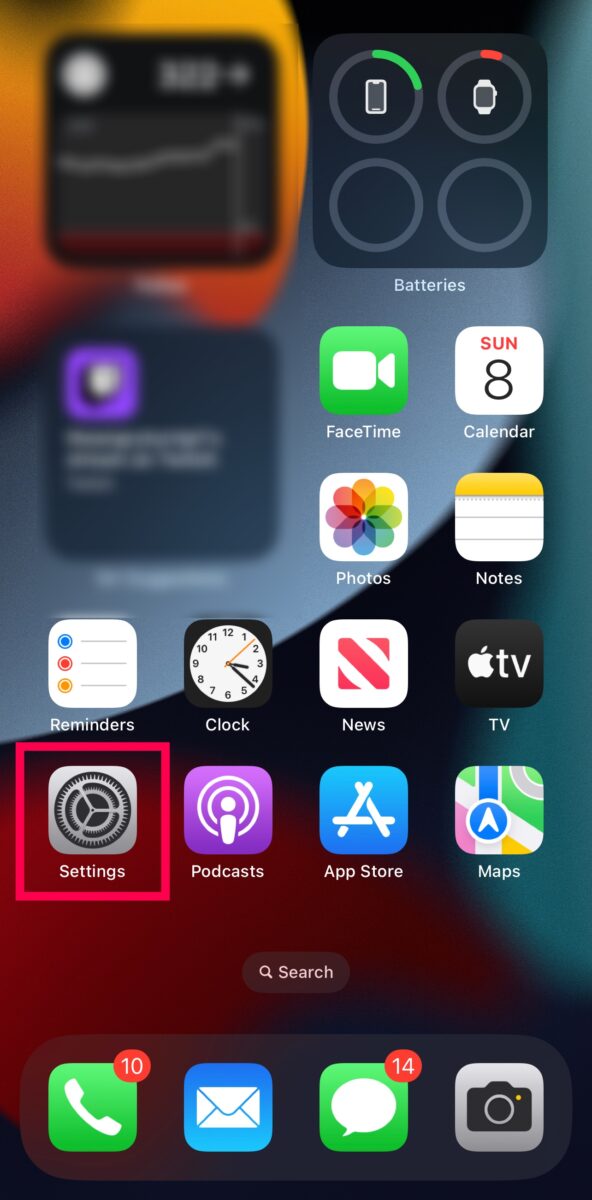
Wir fangen an indem Sie die Einstellungen-App auf Ihrem iPhone öffnen.
Hilfreicher Hinweis: Die Einstellungen-App befindet sich auf Ihrem iOS-Startbildschirm. Sie können aber auch in der App-Bibliothek danach suchen.
Schritt 2: Tippen Sie auf Benachrichtigungen
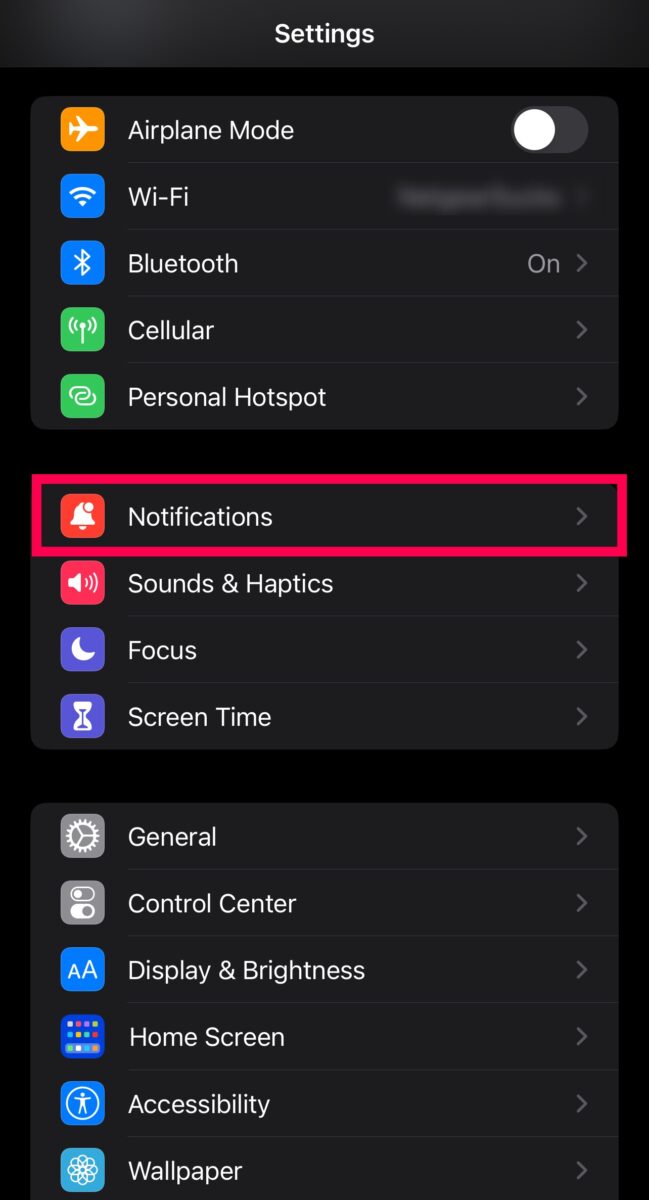
Sie müssen vorher nicht sehr weit scrollen die Option Benachrichtigungen in den Einstellungen Ihres Geräts sehen. Tippen Sie auf Benachrichtigungen.
Schritt 3: Tippen Sie auf Nachrichten
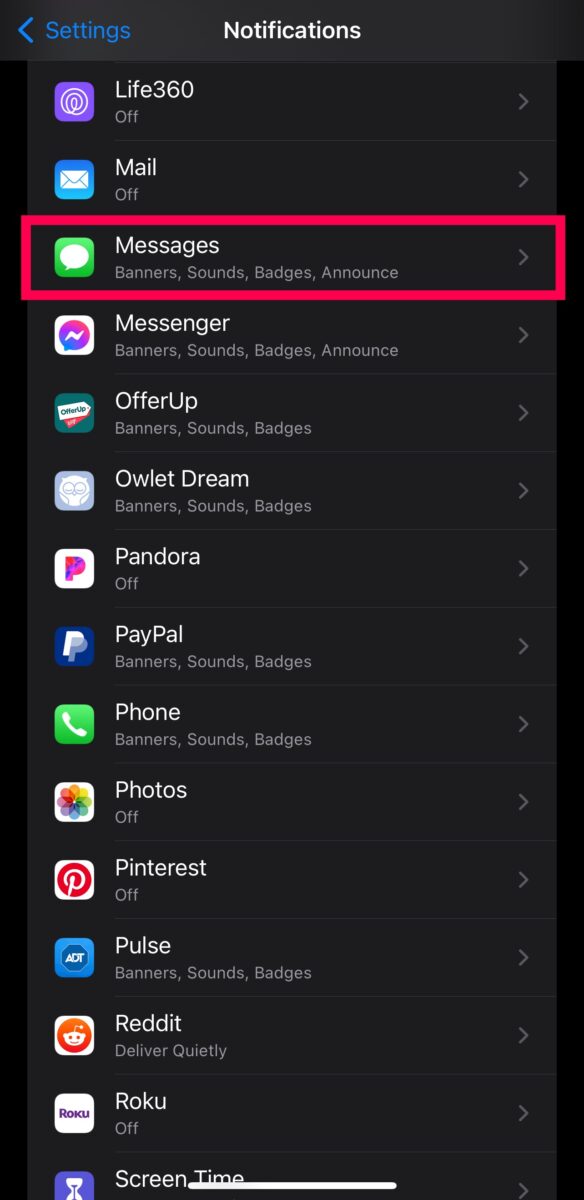
Jetzt siehst du eine Liste all deiner Apps. Tippen Sie auf die App Nachrichten.
Schritt 4: Schalten Sie den Schalter um
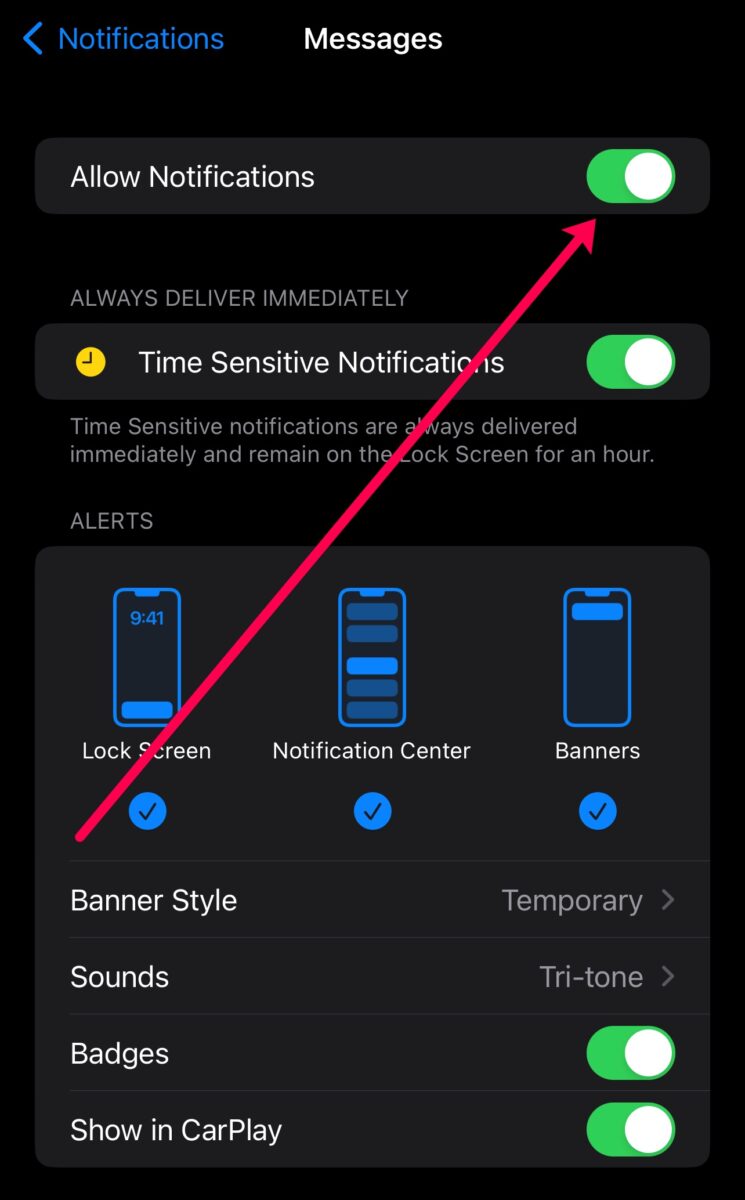
Schalten Sie zum Schluss den Schalter um, um Ihre Nachrichtenbenachrichtigungen stumm zu schalten. Jetzt funktionieren Ihre anderen Benachrichtigungen immer noch, aber iMessage nicht.
Hilfreicher Hinweis: Befolgen Sie diese Schritte für jede App, die Sie stummschalten möchten. Achten Sie jedoch darauf, den Schalter zu aktivieren, wenn Sie wieder Benachrichtigungen erhalten möchten.
So schalten Sie iMessage-Benachrichtigungen auf dem Mac stumm
macOS-Geräte wie Mac und Macbook ermöglichen uns auch, zu steuern, welche Apps zu schweigen und welche Benachrichtigungen zu senden. Wenn Sie Ihre Textbenachrichtigungen auf Ihrem Mac stummschalten möchten, gehen Sie folgendermaßen vor:
Schritt 1: Klicken Sie auf das Apple-Symbol
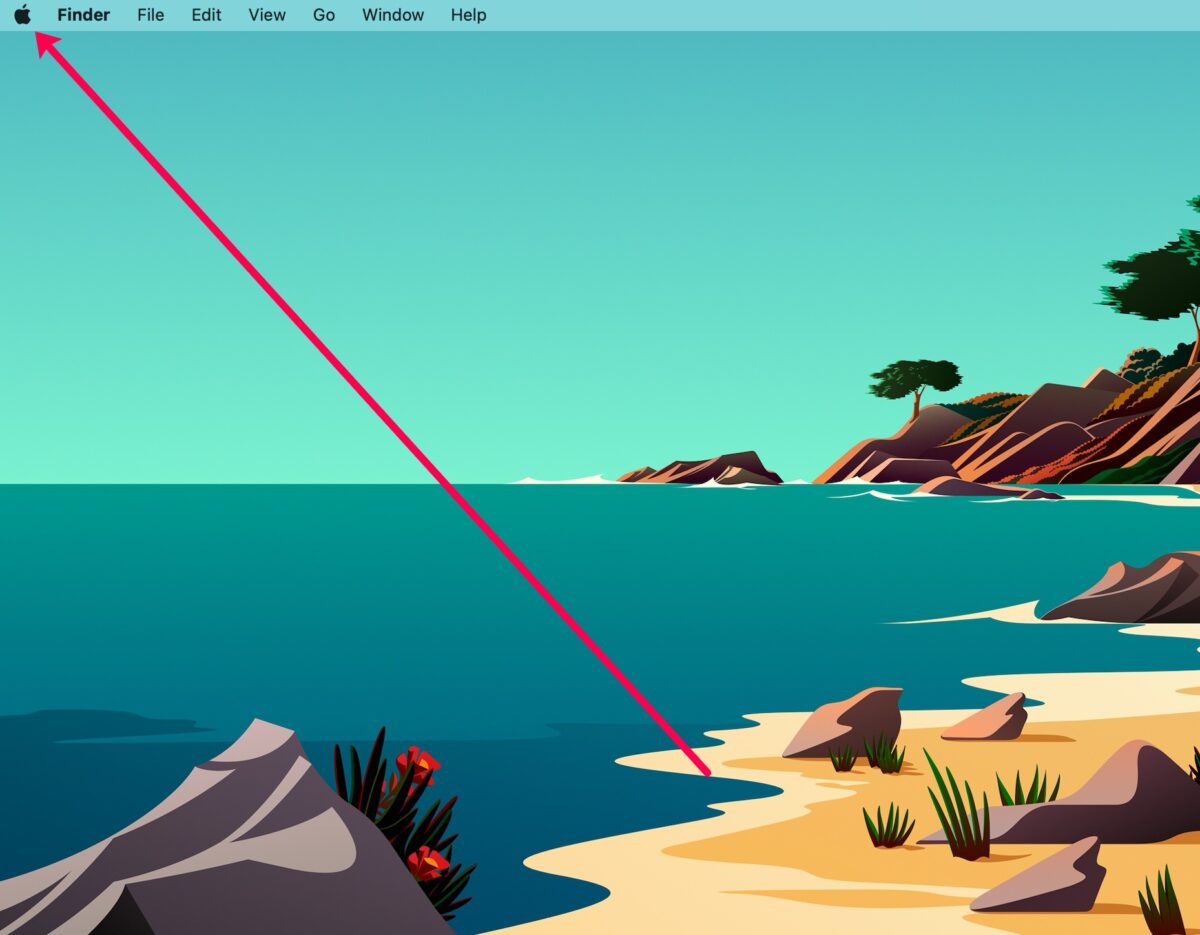
Wenn Sie mit dem macOS-Layout nicht vertraut sind , das Apple-Symbol ganz oben links ist das Menü Ihres Computers. Klicken Sie auf das Apple-Symbol, um auf die Benachrichtigungseinstellungen zuzugreifen und Ihre iMessages stummzuschalten.
Schritt 2: Klicken Sie auf Systemeinstellungen
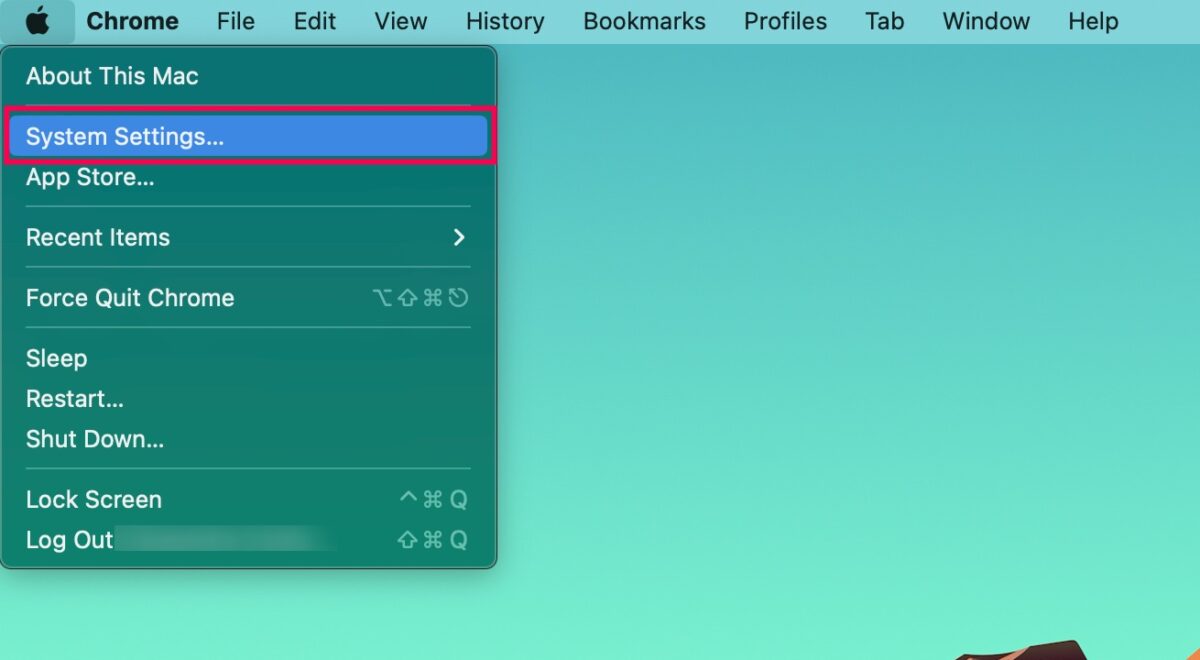
Die neuesten Updates von Apple haben einige der Optionen, die Sie im Apfelmenü sehen. Wenn Sie Big Sure verwenden, klicken Sie auf Systemeinstellungen.
Diejenigen, die eine macOS-Version vor Big Sur verwenden, können auf Systemeinstellungen klicken.
>
Schritt 3: Klicken Sie auf Benachrichtigungen
 Das Benachrichtigungssymbol hat eine weiße Glocke.
Das Benachrichtigungssymbol hat eine weiße Glocke.
Ein neues Popup-Fenster wird angezeigt. Klicken Sie im Menü auf der linken Seite auf Benachrichtigungen (oder Benachrichtigungen & Fokus für ältere macOS-Versionen).
Schritt 4: Klicken Sie auf Nachrichten
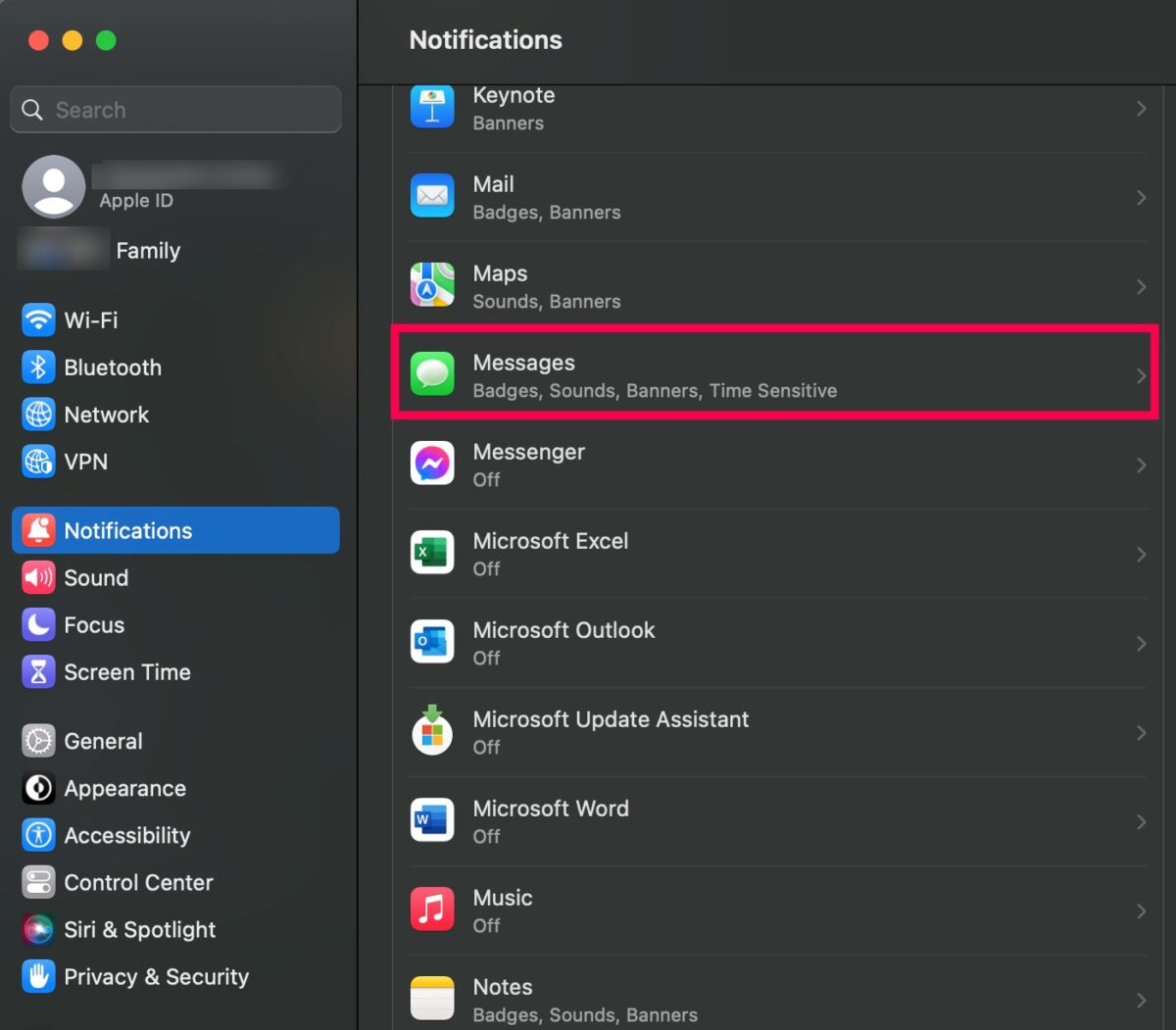 Unter Nachrichten können Sie Sounds, Banner und mehr anpassen.
Unter Nachrichten können Sie Sounds, Banner und mehr anpassen.
Scrollen Sie abschließend durch die Liste und klicken Sie auf Nachrichten.
Schritt 5: Deaktivieren Sie iMessage-Benachrichtigungen
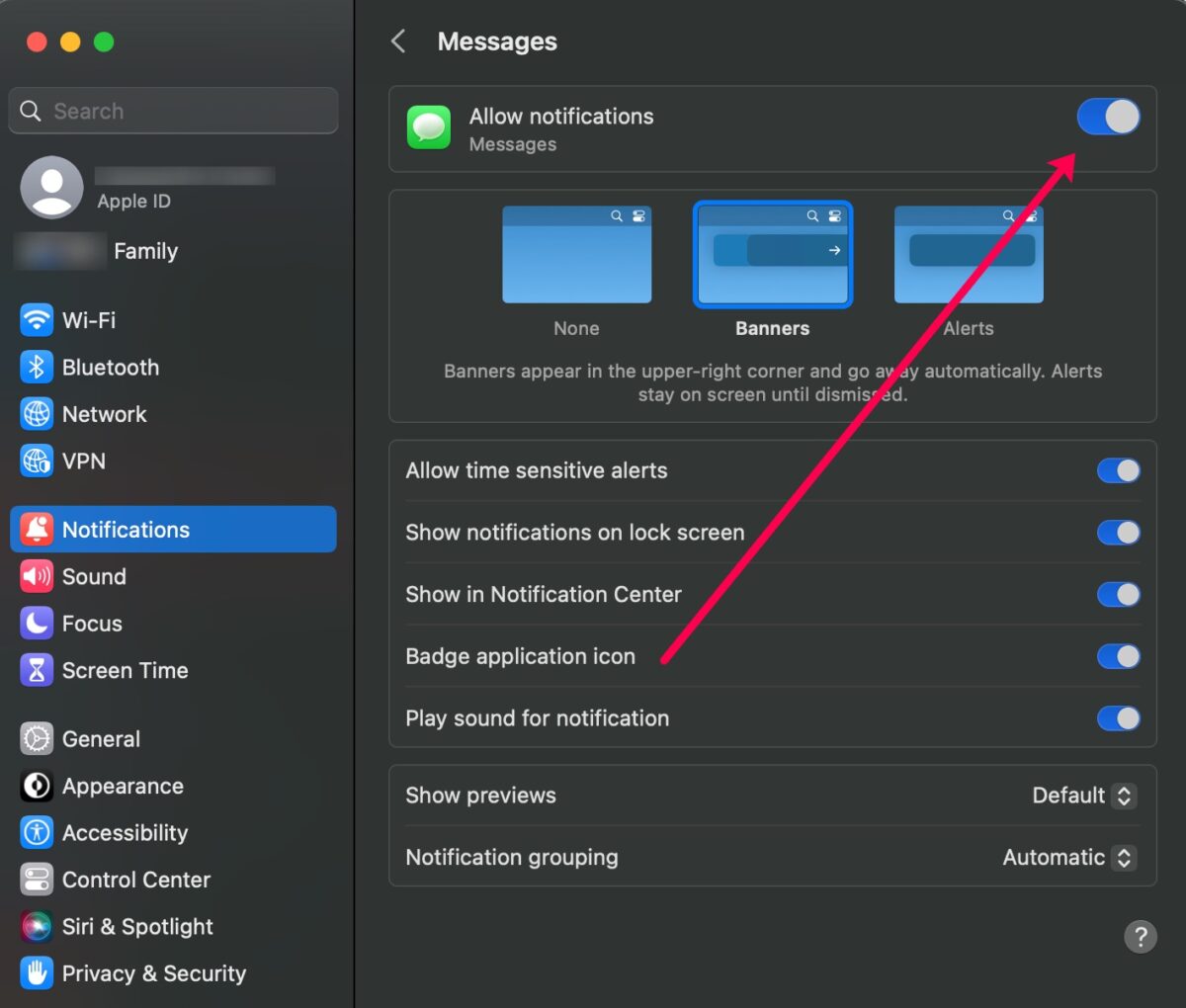 Durch Umschalten der Schaltfläche werden Warnungen auf Ihrem Gerät gestoppt.
Durch Umschalten der Schaltfläche werden Warnungen auf Ihrem Gerät gestoppt.
Klicken Sie zuletzt auf die Option zum Stummschalten von Benachrichtigungen.
So deaktivieren Sie die Nachrichtenvorschau
Vielleicht möchten Sie nicht, dass Ihre iMessages jedes Mal stolz auf Ihrem Bildschirm angezeigt werden, wenn Sie eine erhalten. Unabhängig davon, ob Sie ein wenig Privatsphäre wünschen oder keine Unterbrechungen möchten, können Sie die Nachrichtenvorschau auf Ihrem iOS-Gerät wie folgt deaktivieren:
Schritt 1: Öffnen Sie die Einstellungen
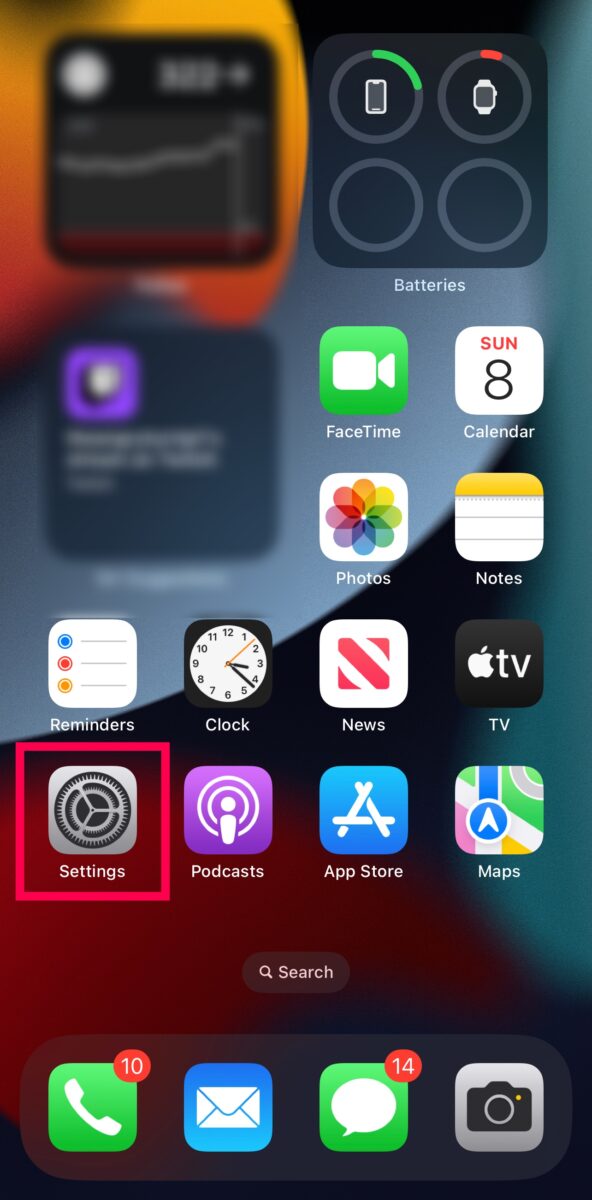 Einstellungen sind zugänglich vom Startbildschirm Ihres Geräts.
Einstellungen sind zugänglich vom Startbildschirm Ihres Geräts.
Tippen Sie ähnlich wie bei den obigen Schritten auf Ihrem iPhone auf die Einstellungen-App.
Hilfreicher Hinweis: macOS-Benutzer können auf das Apple-Symbol und dann auf
Schritt 2: Tippen Sie auf Benachrichtigungen
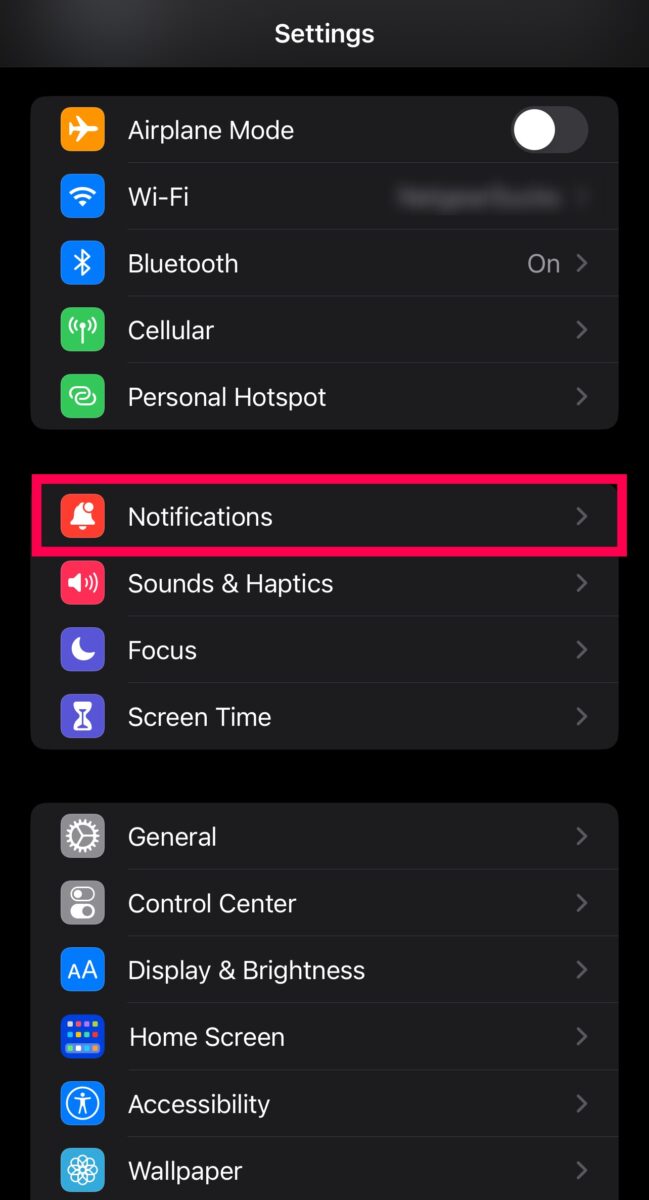 Unter Benachrichtigungen finden Sie weitere Anpassungsoptionen.
Unter Benachrichtigungen finden Sie weitere Anpassungsoptionen.
Tippen Sie auf die Einstellung Benachrichtigung, um fortzufahren.
Schritt 3: Tippen Sie auf Nachrichten
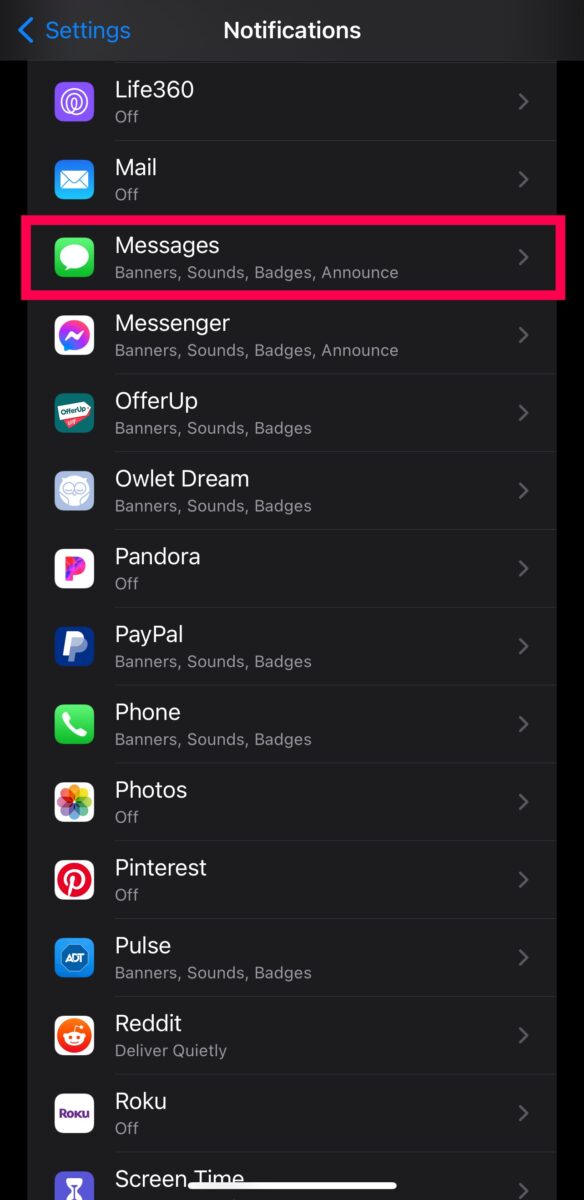
Scrollen Sie durch die Liste der Optionen, bis Sie Nachrichten. Tippen Sie dann darauf.
Schritt 4: Klicken Sie auf Vorschau anzeigen
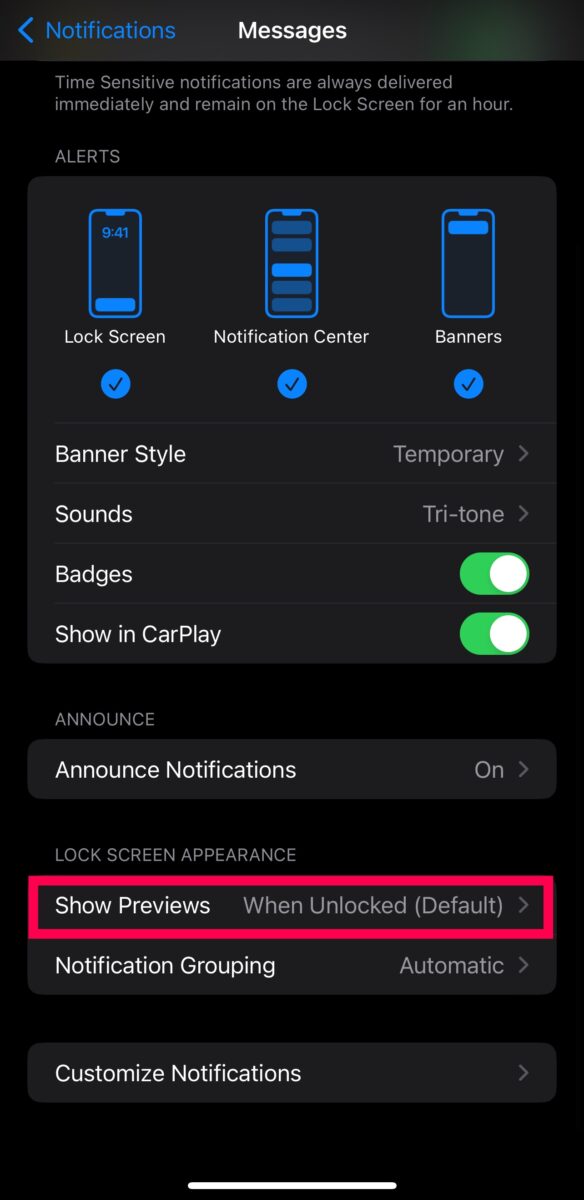
Diese neu erscheinende Seite bietet Ihnen viele Optionen. Unten auf der Seite sehen Sie eine Option mit der Aufschrift „Vorschau anzeigen“. Tippen Sie auf diese Option.
Schritt 5: Klicken Sie auf „Nie“.
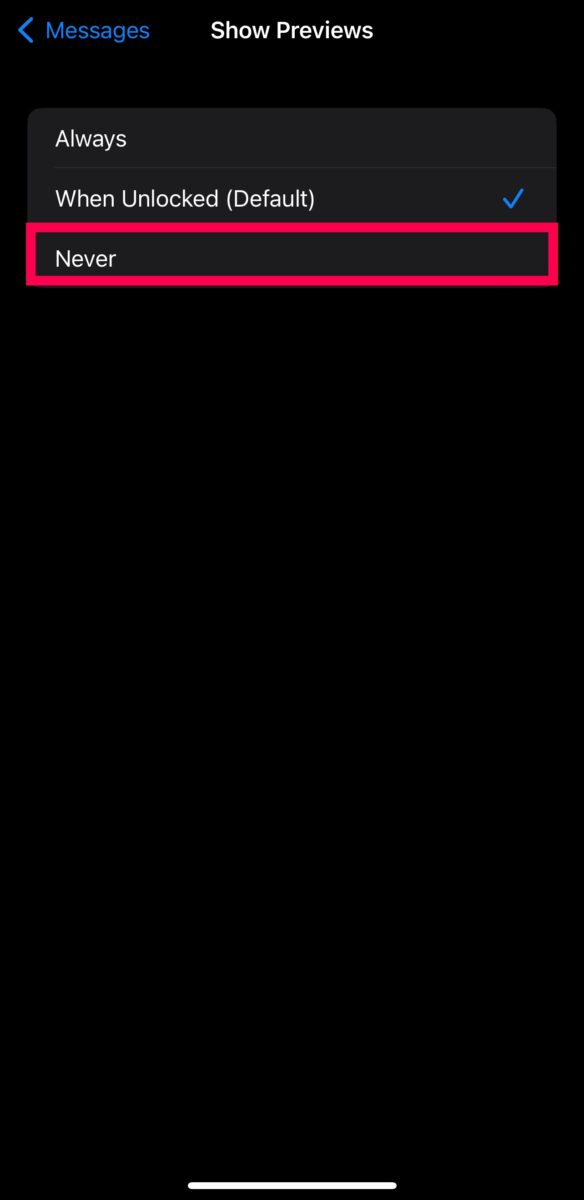
Schließlich können Sie „Immer“, „Wenn entsperrt“ oder „Nie“ auswählen. Wählen Sie Nie, um die Nachrichtenvorschau zu beenden.
Hilfreicher Hinweis: Mac-Benutzer können Benachrichtigungen auf dem Sperrbildschirm anzeigen und Im Benachrichtigungscenter anzeigen
Einen Kontakt auf iMessage stumm schalten
Vielleicht gibt es eine Handvoll Kontakte, die Sie auf iMessage stumm schalten möchten. Sie können iMessage-Gruppenchats oder Einzelpersonen stumm schalten. Befolgen Sie einfach diese Schritte:
Schritt 1: Öffnen Sie die Nachrichten-App
Öffnen Sie die Nachrichten-App auf Ihrem iOS-oder macOS-Gerät. Klicken oder tippen Sie dann auf die Konversation.
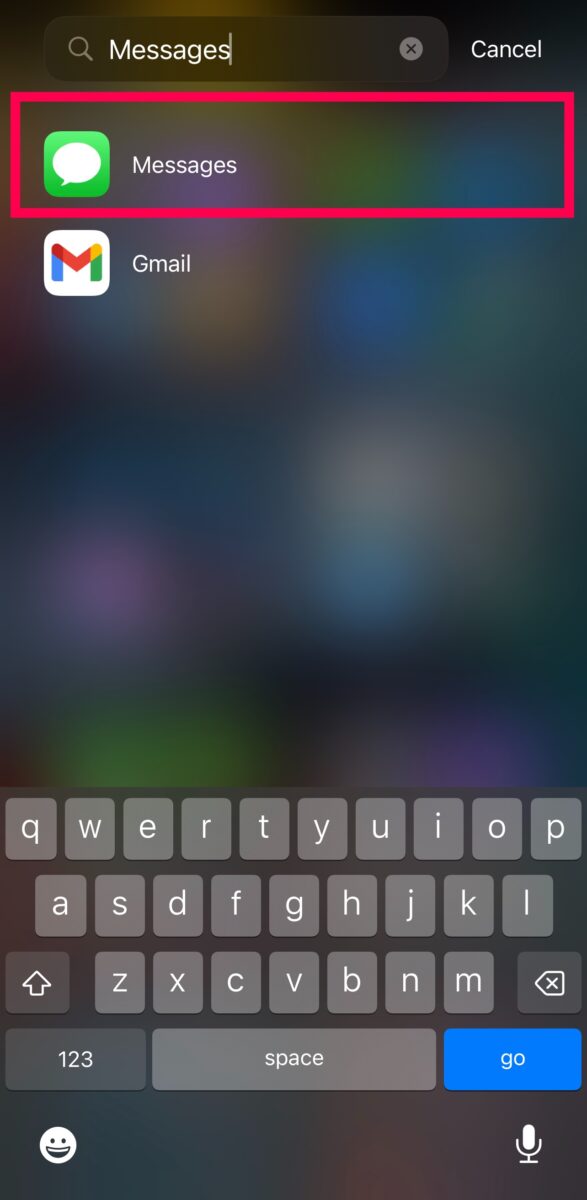
Schritt 2: Tippen Sie auf die Kontaktkarte
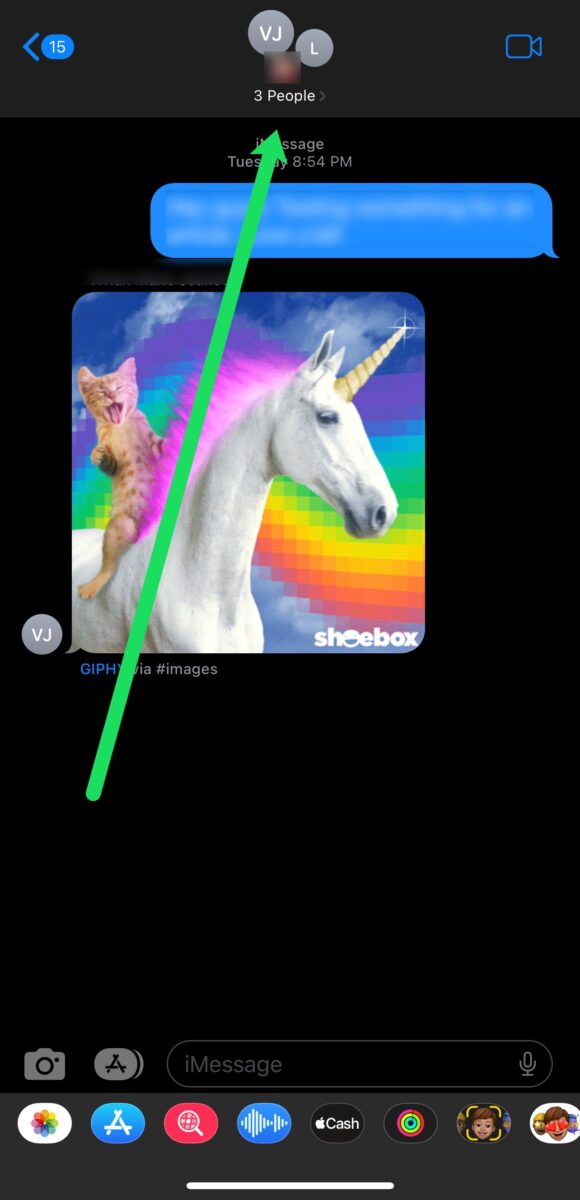
Am Anfang jeder iMessage-oder SMS-basierten Nachricht in der iMessage-App, Sie sehen eine Kontaktkarte, die ihr Profilbild und ihren Namen anzeigt. Tippen Sie oben auf der Seite auf die Kontaktkarte.
Hilfreicher Hinweis: macOS-Benutzer können auf das i-Symbol in der oberen rechten Ecke der Konversation klicken.
Schritt 3: Tippen Sie auf Benachrichtigungen ausblenden
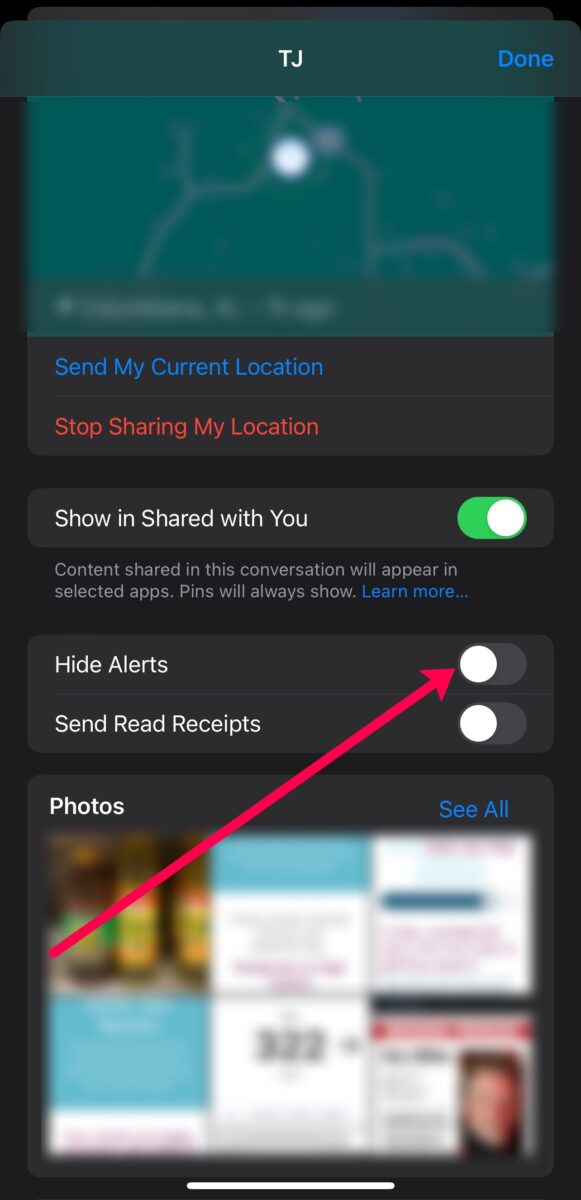
Tippen oder klicken Sie abschließend auf Benachrichtigungen ausblenden.
Nun haben Sie gewonnen. Sie erhalten keine Benachrichtigungen mehr vom Benutzer.
Hilfreicher Hinweis: Die iMessage-Benachrichtigungen des Benutzers werden stummgeschaltet, bis Sie die Schritte erneut ausführen und die Benachrichtigungen wieder einblenden.
So schalten Sie iMessage-Benachrichtigungen stumm Unbekannte Absender
Haben Sie schon einmal mehrere Spam-Nachrichten in kurzer Zeit erhalten? Das ständige Klingeln und Klingeln von Warnungen von Spammern und Bots wird schnell irritierend! Glücklicherweise haben uns die Entwickler von Apple die Möglichkeit gegeben, iMessages von unbekannten Absendern stumm zu schalten.
Du kannst Folgendes tun:
Schritt 1: Öffne die Einstellungen
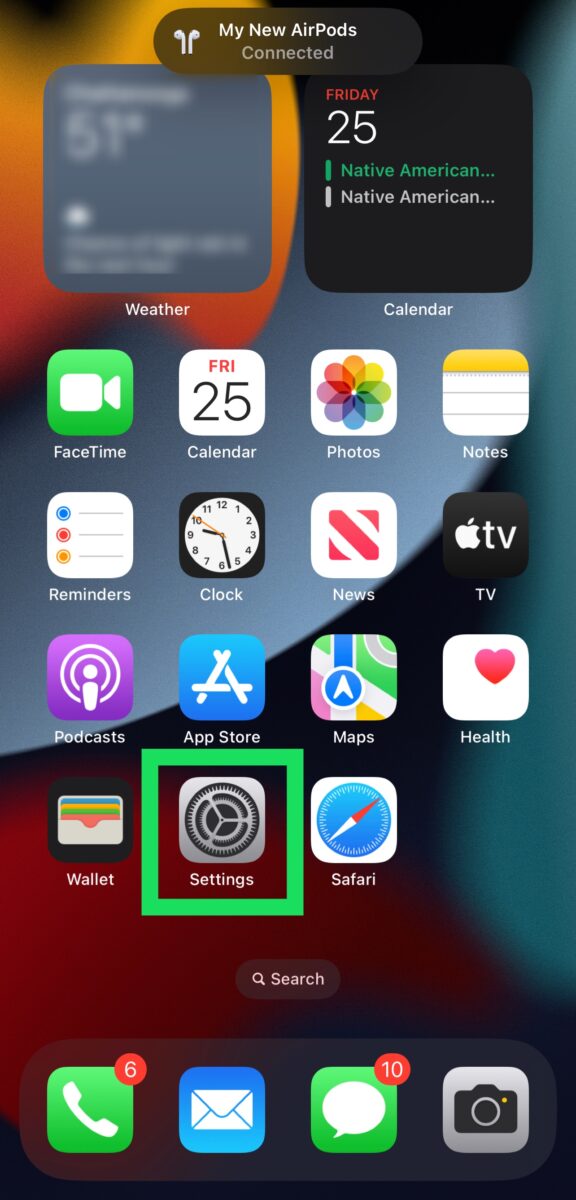
Wir beginnen damit, den Filter in den Einstellungen
Öffnen Sie die Einstellungen-App Ihres iPhones.
Schritt 2: Tippen Sie auf Nachrichten
Scrollen Sie auf der Seite”Einstellungen”nach unten und tippen Sie auf Nachrichten.
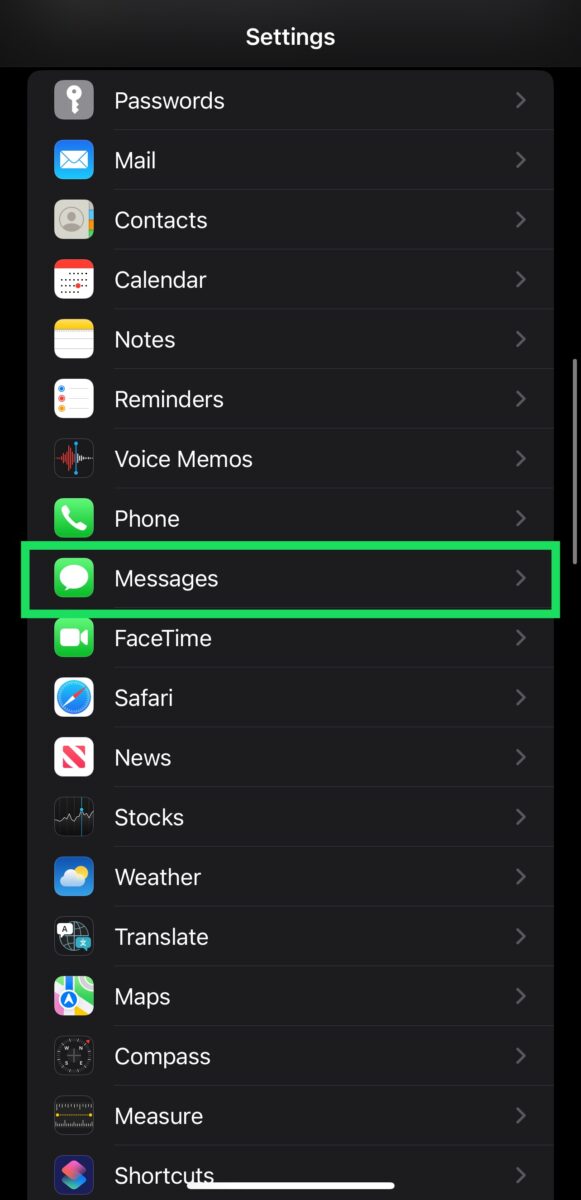
Schritt 3: Tippen Sie auf den Umschalter Unbekannte Absender filtern
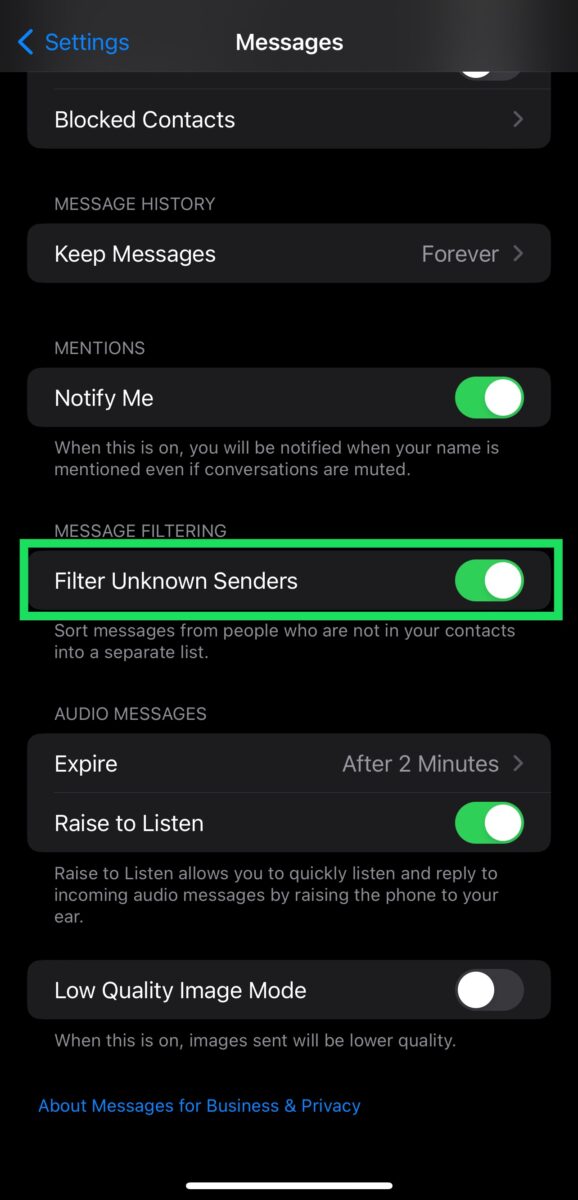
Arbeiten Sie die Seite nach unten, bis Sie Unbekannte Absender filtern sehen. Tippen Sie dann auf den Kippschalter, sodass er grün wird.
Schritt 4: Tippen Sie auf Filter in der Nachrichten-App
Nachdem Sie den Filter für unbekannte Absender aktiviert haben, öffnen Sie die Nachrichten-App. Tippen Sie dann oben links auf Filter.
Schritt 5: Tippen Sie auf Bekannte Absender
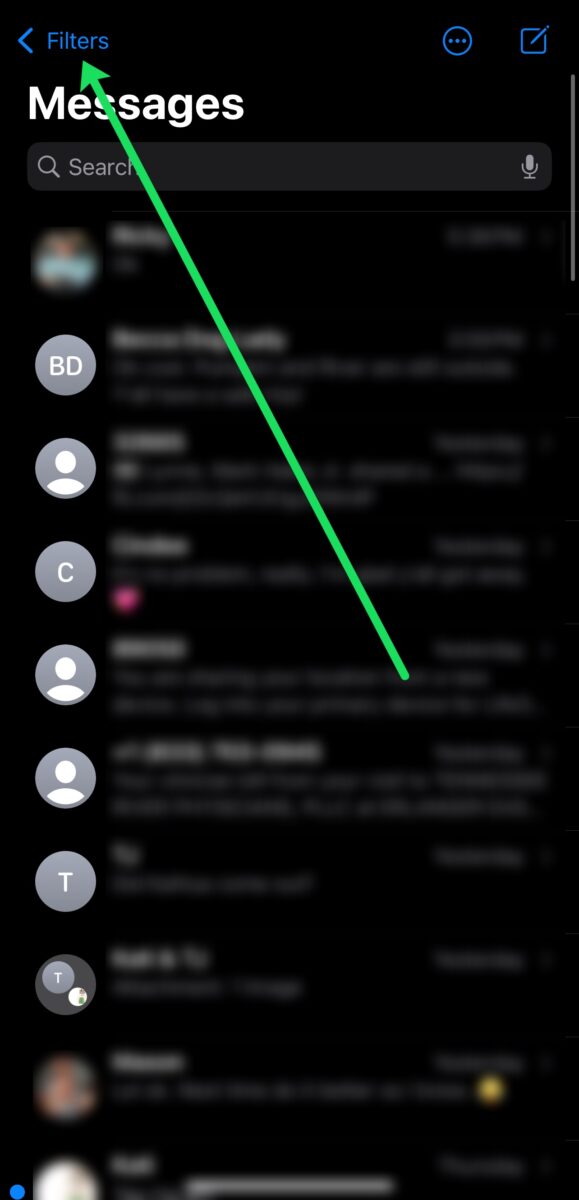
Jetzt sehen Sie einige Optionen. Wählen Sie die Option Bekannte Filter und kehren Sie zu Ihren Konversationen zurück. Sie sehen nur Konversationen von Ihren Kontakten. Außerdem erhalten Sie nur Benachrichtigungen von Personen, die Sie kennen.
Hilfreicher Hinweis: Wenn Sie Bestätigungscodes oder wichtige SMS von Personen erhalten, die nicht zu Ihren Kontakten gehören, müssen Sie auf Filter erneut und tippen Sie auf Alle. Andernfalls könnten Sie einige wichtige Texte verpassen.
Shhh – Unsere iMessage-Benachrichtigungen sind deaktiviert
Hoffentlich können Sie jetzt etwas ruhige Zeit genießen. Schalten Sie einfach alle iMessage-Benachrichtigungen auf Ihrem macOS-oder iOS-Gerät stumm, einschließlich einiger Kontakte, die Sie nicht stören sollen.
Vergessen Sie natürlich nicht, die Schritte erneut zu befolgen, um iMessage-Benachrichtigungen zu aktivieren, wenn Sie bereit sind. Sie möchten keine wichtigen Mitteilungen verpassen.
Wie man Benachrichtigungen auf iMessage stummschaltet FAQs (häufig gestellte Fragen)
Wird dies Benachrichtigungen auf allen meinen Apple-Geräten stummschalten ?
Nein. Sie müssen die iMessage-Benachrichtigungen auf allen Ihren Apple-Geräten stummschalten.
Kann ich iMessage nach einem Zeitplan stumm schalten?
Auch wenn Sie das nicht können iMessages so planen, dass sie automatisch stummgeschaltet werden, können Sie die Funktion „Nicht stören“ verwenden, um Ihre iMessages stumm zu schalten.
Öffnen Sie die Einstellungen Ihres Geräts und gehen Sie zu den „Nicht stören“-Einstellungen. Stellen Sie dann einen Timer ein, damit Ihr Gerät in den DND-Status wechselt. Fügen Sie dann Apps hinzu, die Sie nicht stummschalten möchten.
Natürlich ist diese Methode nicht perfekt, aber sie wird zur Not funktionieren.
Wie iMessage-Benachrichtigungen auf meiner Apple Watch stumm schalten?
Sie können iMessage-Benachrichtigungen auf Ihrer Apple Watch stumm schalten, indem Sie auf Ihrem gekoppelten iPhone zur App Meine Uhr gehen. Wählen Sie dann Nachrichten und tippen Sie auf Benachrichtigungen ausblenden.
Es werden keine iMessage-Benachrichtigungen auf Ihrer Apple Watch angezeigt, bis Sie die Funktion aktivieren.
Werden andere wissen, dass ich meine iMessages stummgeschaltet habe?
Apple sendet keine Benachrichtigungen an Ihre Kontakte, dass Sie Ihre iMessages stummgeschaltet haben. Aber einige versiertere Benutzer könnten daraus schließen, dass Sie sie stummgeschaltet haben, weil die Nachrichten Zugestellt und nicht Gelesen lauten.
Natürlich, wenn Sie Lesebestätigungen deaktivieren (Einstellungen>Nachrichten>Lesebestätigungen), die Option Lesen wird sowieso nie angezeigt.
Kann ich auch andere Apps stumm schalten? stark
Absolut! Sie können die oben beschriebenen Schritte ausführen, um Benachrichtigungen von allen Apps, die in Ihren Einstellungen angezeigt werden, stumm zu schalten.
Wie stelle ich iMessage während der Fahrt stumm?
Sie können Ihr Telefon in den Fahrmodus versetzen, der iMessages, Telefonanrufe und andere Benachrichtigungen stumm schaltet, wenn Ihr iPhone erkennt, dass Sie fahren. Gehen Sie zu Einstellungen>Fokus>Fahren, um die Funktion zu aktivieren.
Dadurch werden die Benachrichtigungen jedoch nicht stummgeschaltet, wenn Ihr Telefon mit Bluetooth oder Apple Car Play verbunden ist.